Делать скриншоты стандартными средствами Windows 10 можно тремя разными способами.
Самый простой и знакомый многим способ — это нажатие клавиши Print Screen на вашей клавиатуре. Она может иметь сокращенное название, а иногда действовать в сочетании с функциональной клавишей, особенно если речь идет о ноутбуке. При ее нажатии производится снимок всего содержимого, что в данный момент отображается на вашем мониторе. Снимок помещается в буфер оперативной памяти и нам требуется его оттуда изъять. Для этого открываем любой графический редактор, например, Paint или любой другой, и вставляем в него наш снимок из буфера оперативной памяти, после чего сохраняем его.
Если нам нужно сделать снимок не всего экрана, а конкретного окна, какого бы размера оно ни было, мы можем воспользоваться той же клавишей Print Screen, но в сочетании с клавишей ALT. Таким образом, в буфер оперативной памяти отправится активное в настоящий момент окно Windows. Дальнейшие действия — точно такие же, вставляем снимок из буфера в графический редактор и сохраняем.
Наконец, если мы хотим вручную указать область для вырезки экрана, то нам подойдет встроенное средство под названием «Ножницы«. Найти его можно через поиск, либо в списке стандартных средств Windows. В интерфейсе программы просто нажмите кнопку «Создать» и выберете область, которую необходимо сохранить. В отличие от двух предыдущих способов мы сразу получаем результат, более того, можем выделить что-то на скриншоте маркером или ручкой, а главное можем сохранить результат в одном из предлагаемых популярных форматов. Если результат вырезанной области нас не устраивает, просто еще раз нажимаем кнопку «Создать» и выделяем новую область.
Использование Ножниц Windows 10
Использование Ножниц Windows 10
В Windows 10 инструмент «Ножницы» позволяет делать вырезки любой области экрана.
Подробнее
Помимо встроенных средств Windows существует множество дополнительно устанавливаемых инструментов по созданию снимков экрана. Например, программа Joxi, узкозаточенная под эти нужды. По нажатию на значок приложения в трее, выделите область экрана. После этого вам будет предложен богатый набор инструментов для выделения различных элементов на полученном скриншоте. Когда необходимые выделения сделаны — просто нажмите на галочку и снимок будет автоматически загружен в онлайн-хранилище под ваш аккаунт — таким образом, снимком сразу можно поделиться с друзьями. Если же вы просто хотите сохранить снимок на компьютере, то воспользуйтесь привычным сочетанием клавиш Ctrl+S или выпадающим списком, рядом с галочкой.
Если остались вопросы — оставляйте их в комментариях и пишите нам в социальных сетях. Также не забудьте отметить видео как понравившееся и поделиться им с друзьями. И конечно же, подписывайтесь на канал Компьютерной грамоты в YouTube.


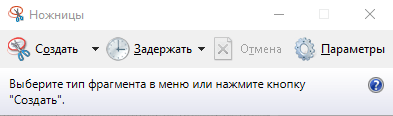




0 комментариев